
4 modi per eseguire il backup dei dati del Samsung Galaxy S9

Samsung Galaxy è uno smartphone Android di fascia alta che racchiude molte caratteristiche e funzionalità. È dotato di una potente fotocamera, di un display straordinario e di una grande capacità di archiviazione in grado di contenere tutte le tue foto, video e altri dati importanti. Tuttavia, non importa quanto sia avanzato e affidabile il tuo dispositivo, è comunque suscettibile alla perdita di dati a causa di cancellazione accidentale, problemi software o guasti hardware.
Pertanto, è essenziale eseguire regolarmente il backup dei dati del Galaxy S9 per assicurarsi di poter recuperare facilmente i file preziosi in caso di eventi imprevisti. In questo articolo, ti guideremo su come eseguire il backup dei dati del tuo Samsung Galaxy in pochi semplici passaggi.
Le persone leggono anche:
Trasferisci messaggi di testo dal telefono al computer
Copia i contatti da Samsung Galaxy al computer

In caso di perdita di dati a causa di cancellazione accidentale, danneggiamento dei dati, attacco di virus, ecc., È necessario eseguire regolarmente il backup dei dati del telefono Galaxy S9 in altri luoghi, come computer, Samsung Cloud, account Google e così via. Nel seguente articolo, ti diremo come:
Modo 1: 1 clic per eseguire il backup di Galaxy S9 sul computer con Android Assistant
Modo 2: eseguire il backup dei dati del Samsung Galaxy S9 sul computer con Android Backup Manager
Modo 3: eseguire il backup di Samsung Galaxy S9 su Samsung Cloud
Modo 4: eseguire il backup di Samsung Galaxy S9/S9 Plus su scheda microSD/memoria USB
Per fortuna, ci sono molti strumenti disponibili per eseguire il backup dei dati sul tuo Samsung Galaxy S9. Qui ti consiglieremo un'applicazione sicura ed efficace: Coolmuster Android Assistant o Coolmuster Android Assistant per Mac. È una soluzione affidabile con diverse funzioni utili che puoi utilizzare per gestire i dati del tuo Galaxy S9.
> Esegui il backup di contatti, SMS, foto, video, musica, app, ecc. Samsung S9 su PC o Mac;
> Importa contatti, SMS, foto, video, musica, app, ecc. da PC o Mac a Android telefoni;
> Elimina e modifica i dati del Galaxy S9/S9 Plus sul computer;
> Applicare a vari marchi Android : Samsung Galaxy S23 / S22 / S21 / S20 / S10 / S9 / S9 Plus / S8 / S7 / S6 / S5, Galaxy Note, Google Pixel, HTC, Huawei, ecc.
Passaggi per eseguire il backup di Samsung Galaxy S9/S9 Plus con Android Assistant:
Passaggio 1: collega Galaxy S9 al computer
Scarica Android Assistant sul tuo computer e avvialo. Quindi, collega il Samsung Galaxy S9 o S9 Plus al computer tramite un cavo USB. Assicurati di aver abilitato prima il debug USB sul tuo telefono.

Passaggio 2: selezionare i file per il backup
Fai clic su "Super Toolkit" dal menu in alto, quindi scegli l'opzione "Backup". Quindi, tutto il contenuto del telefono viene visualizzato nell'elenco. È possibile selezionare le categorie di cui si desidera eseguire il backup, ad esempio contatti, SMS, foto, video e così via.

Passaggio 3: eseguire il backup dei dati del Samsung Galaxy S9
Dopo aver selezionato tutti i dati di cui si desidera eseguire il backup, è possibile fare clic sul pulsante "Backup" per spostare i file selezionati sul computer. È possibile selezionare una posizione in cui archiviare i dati di backup facendo clic sul pulsante "Sfoglia".
Ecco un altro strumento per aiutarti a trasferire i dati Samsung Galaxy S9 / S9 Plus sul computer per il backup - Coolmuster Android Backup Manager. Questo utile programma di backup ti consente di eseguire il backup di file come musica, foto, video, contatti, SMS, app e altro da Samsung Galaxy S23 / S22 / S21 / S20 / S10 / S9 / S9 Plus / S8 / S7 / S6, Galaxy Note 10/9/8/7/6/5/4, ecc. Sul computer. Android Backup Manager ti offre anche la possibilità di ripristinare i backup su qualsiasi telefono Android. Il processo di backup e ripristinoAndroid è fluido e veloce con questo strumento.
Passo 1: Dopo aver scaricato e installato Android Backup Manager sul tuo computer, avvialo e collega il tuo Samsung Galaxy S9 al computer. Il programma rileverà presto il Galaxy S9 collegato.

Passaggio 2: scegli l'opzione "Backup" dall'interfaccia principale, quindi seleziona i tipi di file di cui desideri eseguire il backup. Puoi salvare i backup dove vuoi sul tuo PC. Dopo la selezione, fare clic sul pulsante "Backup".

Oltre al computer, puoi anche eseguire il backup dei dati del Samsung Galaxy S9 in altri luoghi, come Samsung Cloud e Google Account.
Puoi conservare le tue informazioni sensibili, i dati delle app e le impostazioni in Samsung Cloud in modo sicuro e accedervi in un secondo momento. Per questo, devi accedere al tuo account Samsung per eseguire il backup dei dati. Basta seguire i passaggi seguenti (si prega di notare che non è possibile eseguire il backup di alcuni dati con Samsung Cloud):
Passaggio 1. Vai all'opzione Impostazioni e tocca "Cloud e account" > "Samsung Cloud".

Passaggio 2. Quindi, fai clic su "Esegui il backup dei miei dati" e tocca gli interruttori accanto ai tipi di dati di cui desideri eseguire il backup.
Passaggio 3. Dopo aver attivato tutti gli elementi di cui si desidera eseguire il backup, è possibile toccare "BACKUP ORA" per avviare il processo di backup.

Dopo le operazioni di cui sopra, puoi eseguire il backup di contatti, calendario, galleria, registri telefonici, dati delle app, suonerie, SMS, MMS, musica, documenti, registrazioni vocali e molti altri da Samsung Galaxy S9 a Samsung Cloud.
Oltre al computer e a Samsung Cloud, puoi anche eseguire il backup di dati, come foto, contatti, messaggi di testo e app da Samsung Galaxy S9 su una memoria esterna, inclusa la scheda microSD e la memoria USB. Ma prima di procedere in questo modo, devi verificare se le tue schede di memoria sono file system FAT32 ed exFAT perché l'utilizzo di una scheda incompatibile potrebbe danneggiare il tuo Galaxy S9 e corrompere i dati.
Passo 1: Sul tuo Galaxy S9, inserisci il perno di espulsione nel foro sul vassoio per allentare il vassoio ed estrai delicatamente il vassoio dalla fessura del vassoio.
Passo 2: Metti una scheda di memoria sul vassoio 2 con i contatti dorati rivolti verso il basso. Assicurarsi che la scheda sia fissata saldamente nel vassoio, quindi inserire il vassoio nell'apposito slot.
Passo 3: Collegare il connettore USB all'adattatore di alimentazione USB e collegare la memoria USB a una presa elettrica.
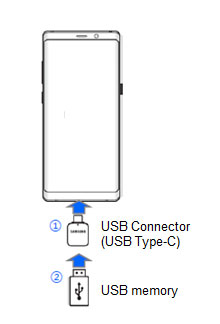
Passo 4: Quindi, vai al tuo Galaxy S9 e tocca Impostazioni > Cloud e account > Smart Switch > Altro > Trasferimento di archiviazione esterna > BACKUP.
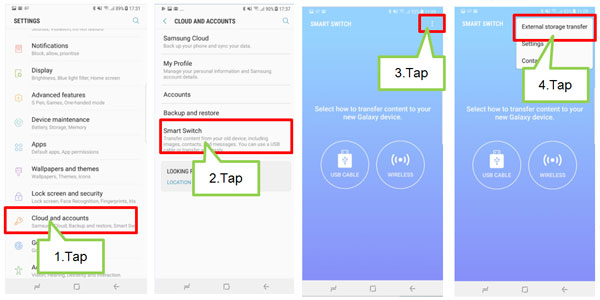
Passaggio 5: scegli i file di cui desideri eseguire il backup e attiva l'opzione "Backup".
Al termine del processo di backup, è possibile controllare i dati di backup in I miei file > scheda SD > cartella SmartSwitchBackup.
OK, questi sono i diversi metodi per aiutarti a eseguire il backup dei dati del tuo Samsung Galaxy S9 su computer, Samsung Cloud e dispositivi di archiviazione esterni. Basta fare un confronto e scegliere il tuo preferito.
Articoli Correlati:
Come avere foto di backup Samsung in 7 semplici soluzioni
Backup dei messaggi Samsung: 7 modi per eseguire facilmente il backup degli SMS Samsung
Come trasferire foto da Samsung a Mac per il backup? 4 modi nel 2023





